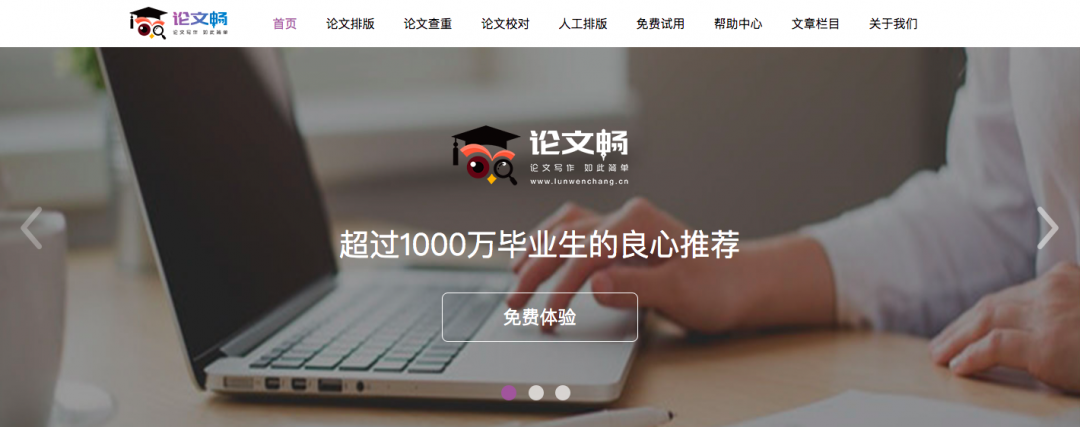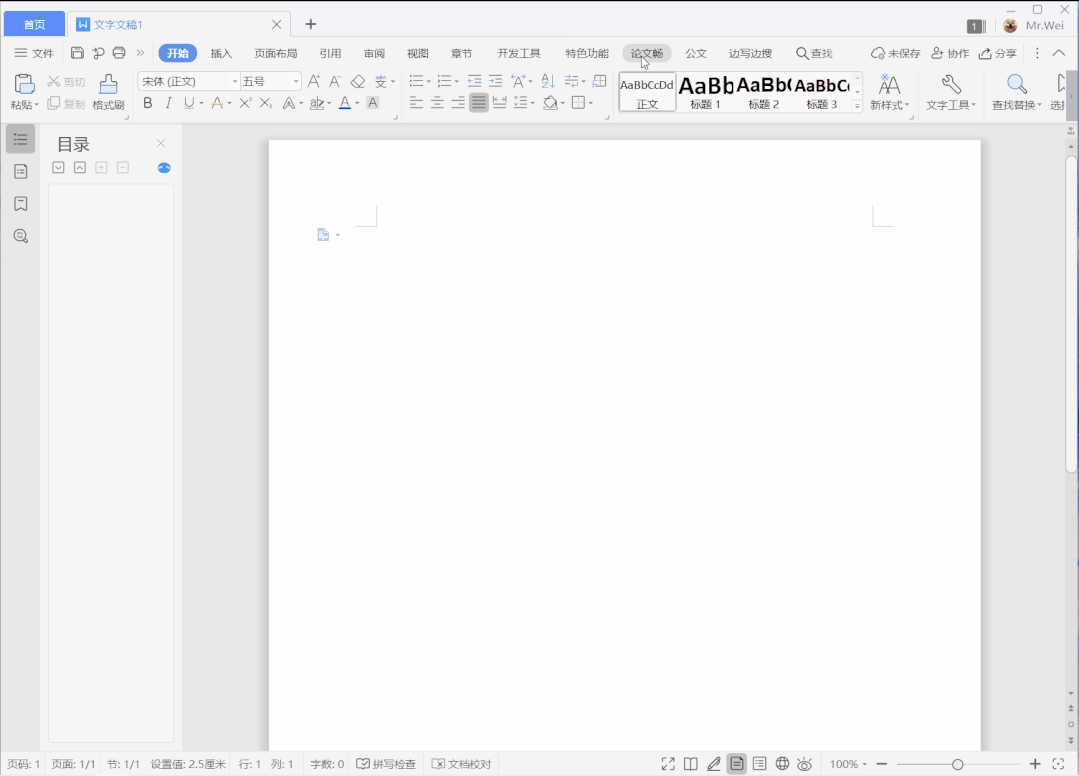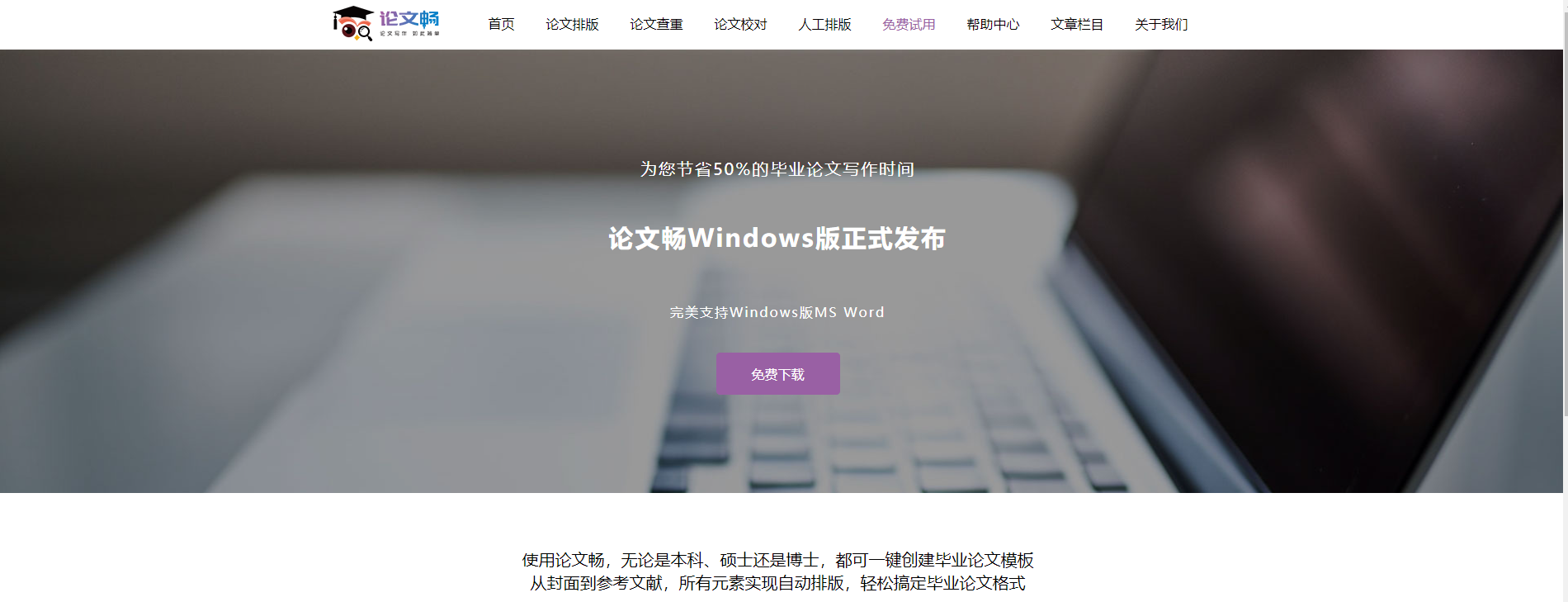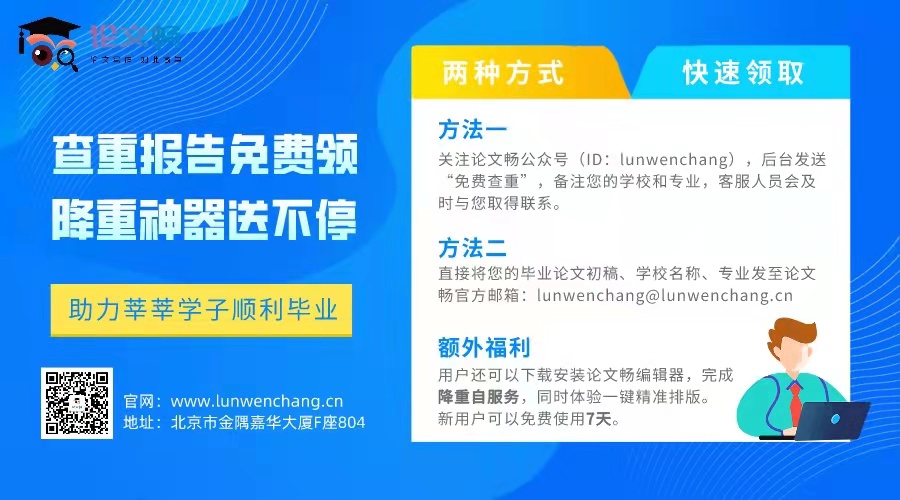因为格式问题被导师无情打回修改?这个问题并不少见。因此小编今天为大家总结了两个最常见的问题,希望能够给正准备毕业论文的你,减少一点烦恼。
1.相同的设置看起来却不同?这是文档网格的问题哦!
这个问题相信很多同学都遇到过,和给定的模板设置了一样的字号、行距、段前距,可是看起来,自己的文档里标题和正文的距离就是更大。百度了很久才搞清楚,是“文档网格的问题”。解决方法也很简单:点击“布局”,然后点击“页面设置”功能区右下角的小箭头,弹出一个功能框:
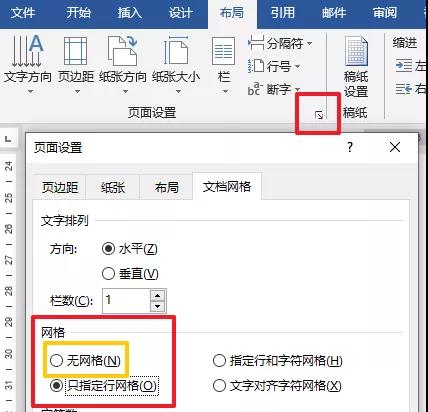
可以发现,一般新建的Word文档,默认都是带“行网格”的。。。把这个改成“无网格”,你就会发现,标题和段落之间的距离缩小了一些,现在看起来应该就和模板是一样的了。
出现这个现象的原因是,文字段落的设置里面,有一条是(见下图):
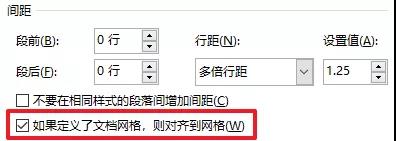
所以,取消了网格设置以后,上面这个选项就自动无效了。
2. 科学地开始新一章节的书写
毕业论文一般分为5~6个章节,写完全文以后,排版是一个大问题,尤其是理工科的论文,图片的大小可能会影响后面章节文字的排布。有时候改了第二章的一个图片大小,后面几章的文字全乱了……如何才能更方便自己排版?其实很简单,用好Word里面的“分页”功能即可。
在写完一章的内容以后,多敲一个回车,光标放在新的一行,然后,去功能栏,依次点击:布局——分节符——分页(下一页):
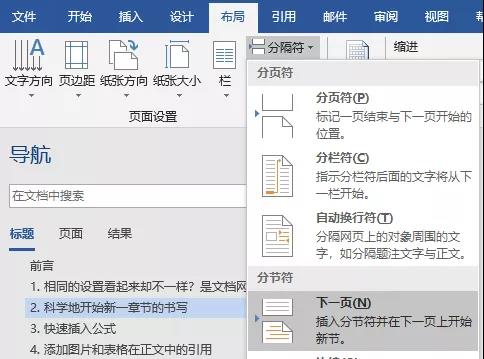
然后你就发现,光标直接跳到下一页开头了。然后在下一页开头输入下一章的标题即可。
实际效果如下:
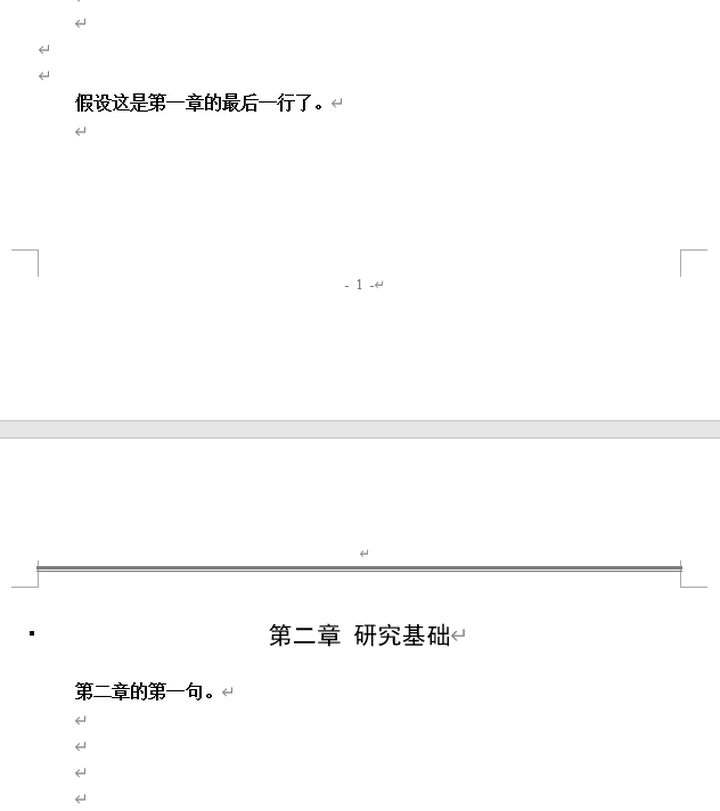
可见,上一章的格式怎么动,都不会影响下一章的排版,十分方便。
另外,可以采用快捷键“Ctrl+Enter”也能实现类似的效果,不过它们的区别在于,采用Ctrl+Enter,相当于是分隔符选项里面的“分页符”,这个操作不会使文档产生一个新的“节”。而且,如果用Ctrl+Enter进入了新的一章,那么章节标题预设的“段前距”会无效,即,无论怎么调,章标题都是紧靠最上方(这个我目前也不知道怎么解决,只能在上面多加一行,再调整行距之类的,使得看起来和模板保持一致),所以,在写毕业论文的时候,还是用分节符的方法更方便。
3.论文排版神器推荐:
最后,给大家推荐一款超好用的论文排版工具-论文畅。
论文畅是一款集论文排版、查重降重、内容校对于一体的智能化编辑器工具,安装及使用都非常简单,用户可以在 Windows 版的 Word 及 WPS 内直接嵌入使用。
目前论文畅已建立超过 50 所高校的毕业论文模板,使用论文畅,你可以一键创建精准毕业论文模板,还可以快速插入标题、注释、参考文献、目录等元素,查找中文论文中常见的文字、符号、语法等错误。
相关文章推荐:
→更多关于毕业论文的干货内容,请继续关注论文畅进行了解哦~